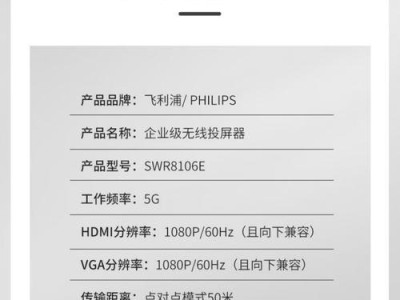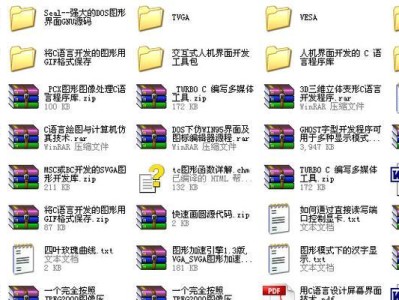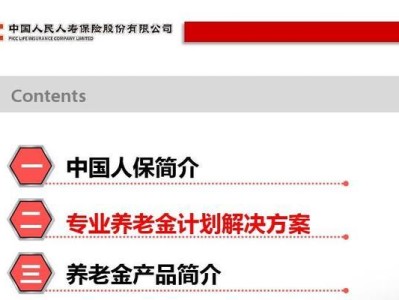在使用台式电脑的过程中,系统可能会出现各种问题,例如运行速度变慢、软件无法正常运行等。此时,重新安装一个纯净的win10系统是一个不错的选择,本文将详细介绍如何在台式电脑上安装纯净win10系统的步骤和注意事项。

备份重要数据
为了避免安装系统时丢失重要数据,首先需要备份你的所有个人文件、照片和视频等。可以将这些文件复制到外部存储设备或云盘中,以确保安全。
下载纯净win10系统镜像
在安装纯净win10系统之前,首先需要从官方网站下载win10系统镜像文件。确保选择与你的台式电脑硬件兼容的版本,并保存到一个易于找到的位置。
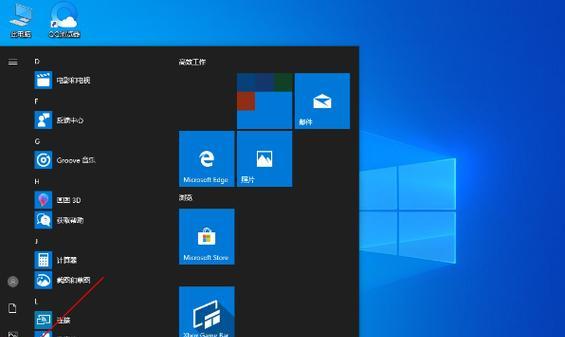
制作启动盘
为了安装纯净win10系统,你需要制作一个可启动的安装盘。可以使用第三方软件如Rufus来制作启动盘,并将刚刚下载的系统镜像写入U盘或光盘中。
设置BIOS
在启动台式电脑时,按下相应的键进入BIOS设置。在Boot选项中,将启动顺序设置为从U盘或光盘启动。保存更改后,重启电脑。
选择语言和时间
在安装过程中,系统会要求你选择安装语言和时区,根据个人需求进行选择,并点击下一步。
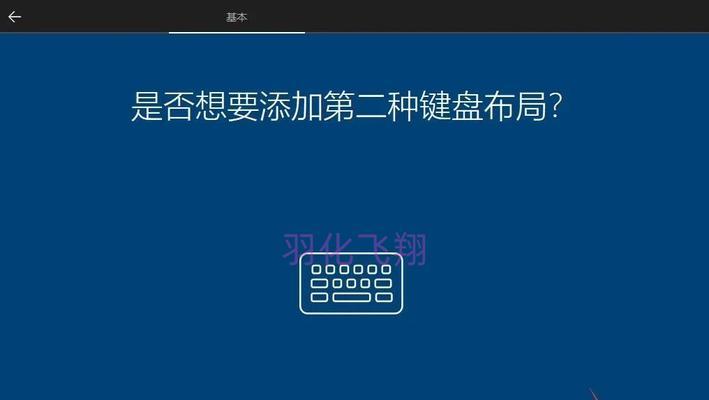
接受许可协议
阅读微软许可协议,勾选“接受许可条款”后,点击下一步。
选择安装类型
系统安装界面会显示多个选项,选择“自定义:仅安装Windows(高级)”选项来进行纯净安装。
分区硬盘
选择待安装的硬盘,并点击“新建”来创建一个新的分区。可以按需求设置分区大小,并点击下一步。
开始安装
点击“下一步”后,系统开始安装。这个过程可能需要一些时间,请耐心等待。
重启电脑
当安装完成后,系统会要求重启电脑。此时请拔掉U盘或光盘,以免再次进入安装界面。
设置用户名和密码
在重启后,系统会要求你设置用户名和密码。请设置一个安全的密码,并点击下一步。
更新驱动程序
安装完成后,部分硬件可能需要更新驱动程序。可以通过设备管理器来查看并更新相应的驱动程序,以确保硬件正常工作。
安装常用软件
重新安装系统后,你需要下载并安装一些常用的软件,如浏览器、办公软件等,以满足你的日常需求。
恢复个人文件
在安装了纯净win10系统后,将之前备份的个人文件复制回电脑中相应的位置,以便恢复个人数据。
通过本文的步骤,你可以轻松地在台式电脑上安装纯净win10系统。这样可以使你的电脑恢复出厂状态,提升系统性能,同时也可以避免由于系统问题引起的各种困扰。记得在操作前备份重要数据,并在安装过程中仔细阅读每个步骤,确保操作正确。祝你顺利完成安装!